Lorsque vous travaillez dans Google Docs, il peut arriver que vous deviez créer un lien vers un site Web. Votre document peut sembler très déroutant si vous insérez simplement un lien aléatoire au milieu de vos phrases ou paragraphes. Pourquoi ne devriez-vous pas envisager d'utiliser des hyperliens au lieu d'avoir ces liens laids partout?
Un hyperlien est le lien vers votre site Web. Dans les mots que vous entrez pour décrire le site, pointez sur "Caché". Par exemple, lorsque je parle de créer une adresse e-mail, je souhaite probablement créer un lien vers Gmail. Au lieu d'avoir à insérer http://gmail.com dans le document (voir à quoi cela ressemble?), Je voudrais plutôt taper ce qui suit: Vérifiez ce que Gmail peut faire pour vous. Lorsque j'insère l'hyperlien, le mot "Gmail" devient automatiquement bleu et peut être cliqué par n'importe qui lisant le document. Assez cool, non?
Ce n'est pas trop difficile à faire.
Comment créer un lien hypertexte dans Google Docs
Un hyperlien se compose de deux parties: l'adresse Web à laquelle vous souhaitez créer un lien et le texte affiché dans lequel le lien est masqué. Dans mon exemple précédent, l'adresse pointerait vers Gmail et mon texte serait Gmail. Lorsque vous créez vos hyperliens dans Google Docs, le choix des liens et du texte d'affichage dépend entièrement de vous et de votre style d'écriture.
La première chose que vous devez faire est de taper votre texte d'affichage, puis de le mettre en surbrillance:
Nous devons maintenant ouvrir la boîte de dialogue dans laquelle le lien doit être inséré. Il y a deux façons de procéder. Vous pouvez utiliser le bouton "Lien" en haut de la page:
… Ou vous pouvez également cliquer avec le bouton droit sur le texte sélectionné, puis cliquer sur «Lien» dans le menu contextuel:
Dès que vous cliquez sur, la boîte de dialogue s'ouvre. Ci-dessus, vous voyez votre texte en surbrillance (que vous pouvez modifier ici si vous le souhaitez), puis l'espace pour entrer ou insérer votre lien Web. Vous pouvez également trouver dans cette boîte de liens quelques suggestions que vous pouvez rechercher et utiliser ou non. Ça dépend de vous.
Une fois que vous avez entré le lien et que vous êtes satisfait, cliquez sur le joli bouton bleu "Appliquer" .
Votre hyperlien a été créé! Vous remarquerez d'abord que le lien lui-même apparaît avec certaines options juste en dessous du texte en surbrillance. Vous pouvez les utiliser pour apporter des modifications si vous remarquez que vous avez fait une erreur dans le processus de création. Avec la première option, vous pouvez copier le lien. La deuxième option vous permet de modifier le lien. La dernière option vous permet de supprimer le lien si vous pensez que vous ne l'aimez pas.
Cliquez n'importe où dans votre document pour masquer le lien et les options. Vous ne verrez maintenant que les mots surlignés en bleu ... votre produit final magnifique et bien entretenu.
Notez qu'après avoir créé le lien hypertexte, vous pouvez toujours revenir en arrière et apporter les modifications qui viennent d'être mentionnées en sélectionnant à nouveau les mots.
Avez-vous d'autres questions sur le formatage de Google Docs pour moi? Je voudrais aider de toutes les manières possibles.
Amusez-vous à créer des liens!

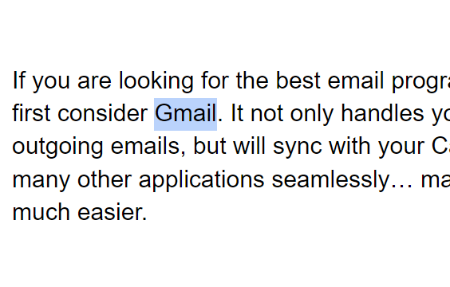





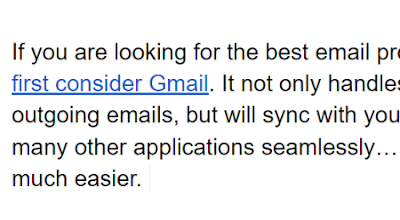
Commentaires
Enregistrer un commentaire